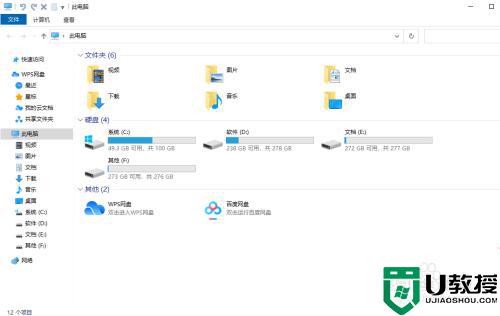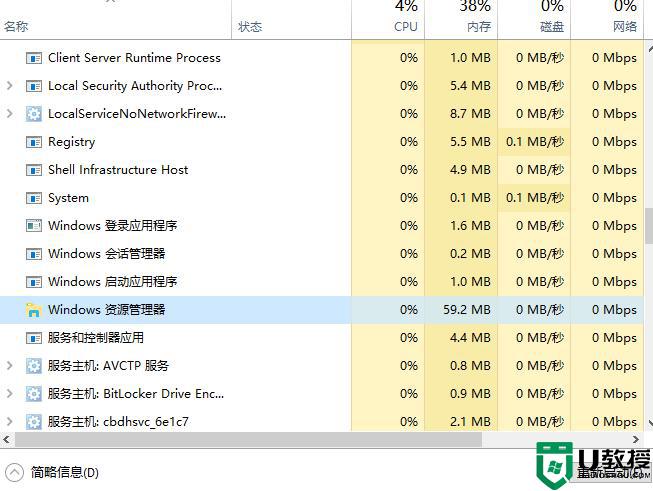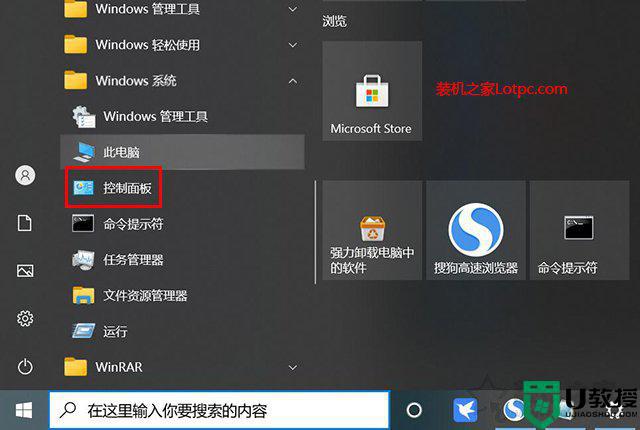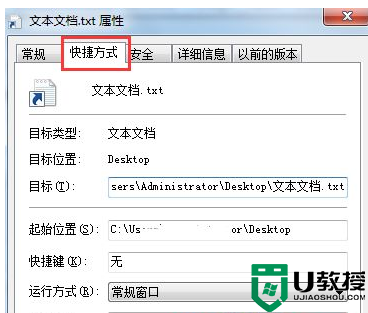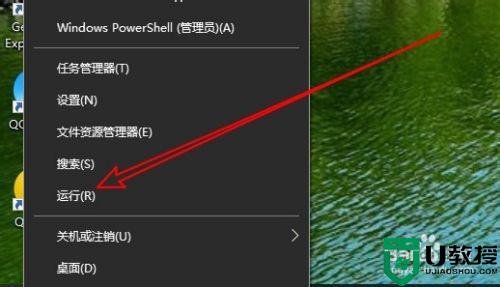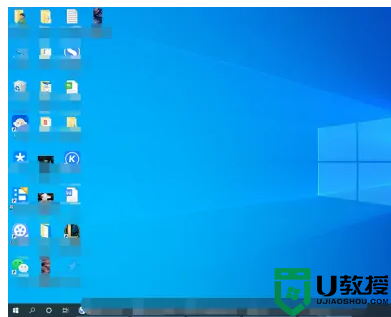win10拖拽桌面文件出现崩溃怎么回事 win10拖拽桌面文件出现崩溃解决方案
win10系统桌面存放有很多文件,为了方便区分不同用途的文件,我们经常会拖拽桌面的文件,将同一类文件图标拖拽到一起。使用鼠标拖拽桌面文件出现崩溃问题怎么办?新手用户不知道如何解决?为此,小编整理一篇解决方法给大家学习。
推荐:win1032位系统下载
1、打开控制面板。
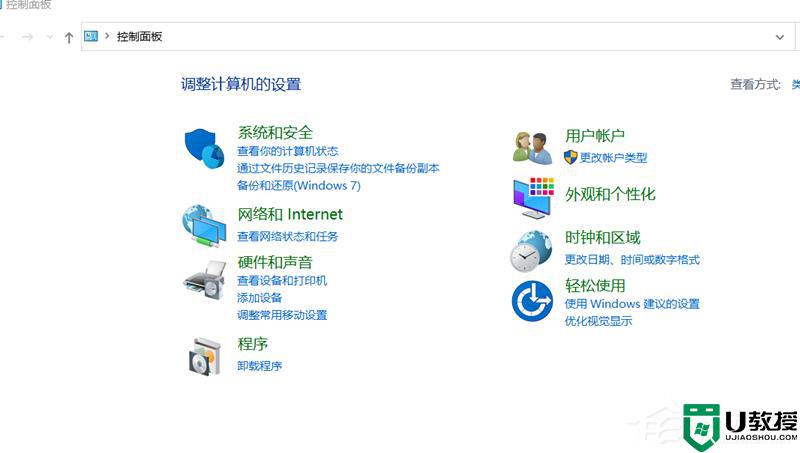
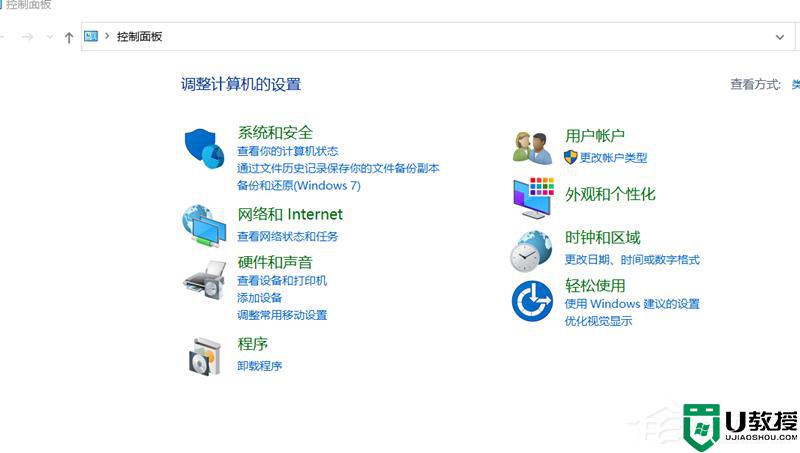
2、再进入安全和维护。
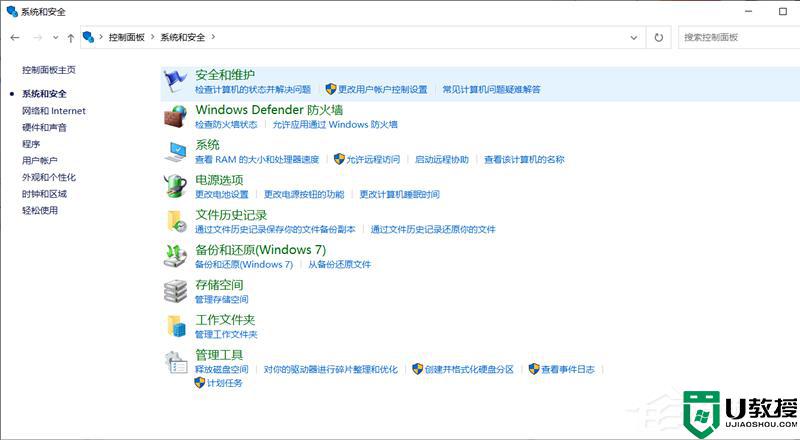
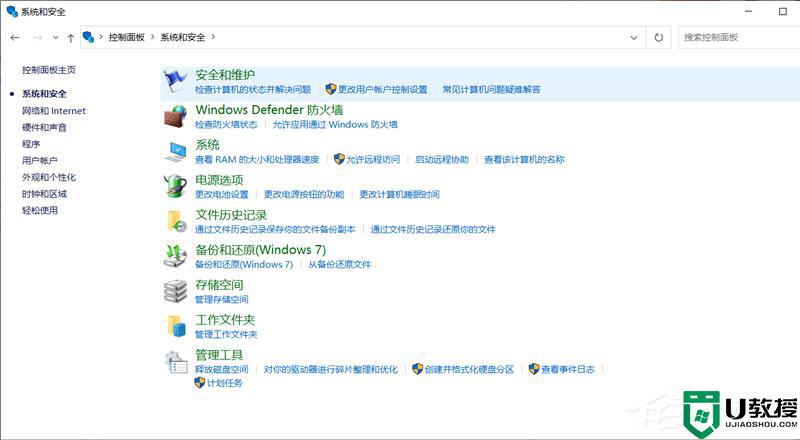
3、点击维护查看可靠性历史记录。
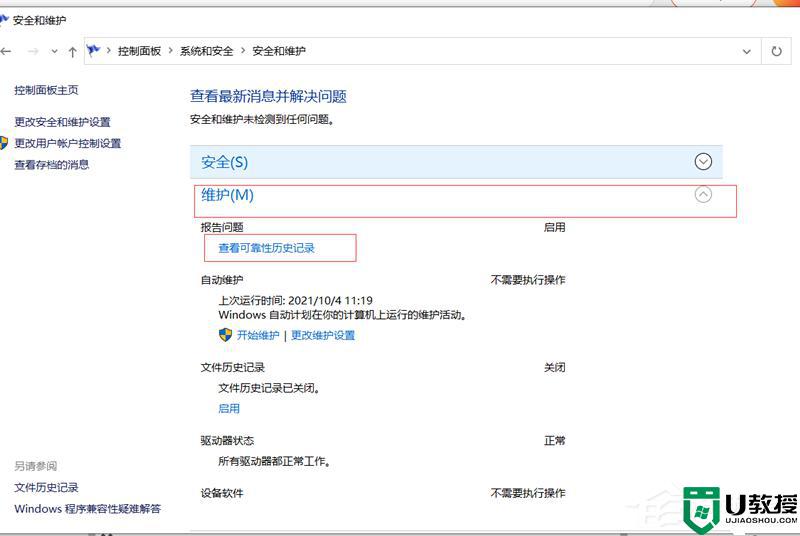
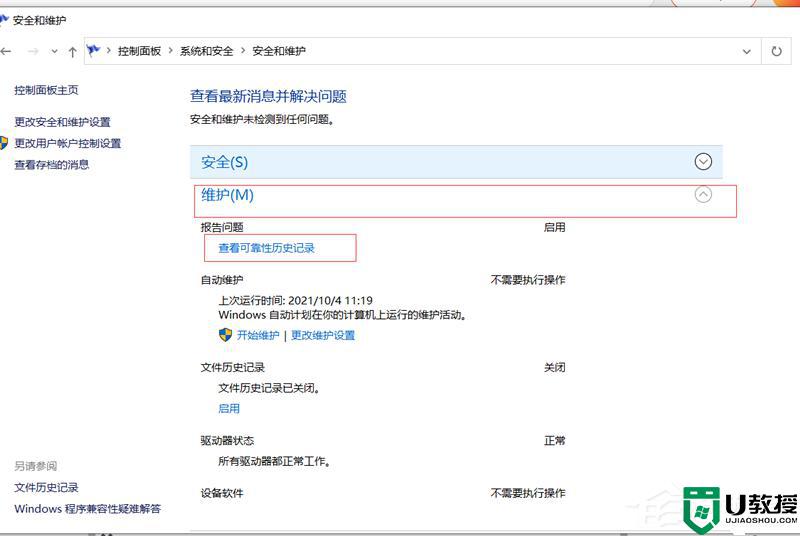
4、点击关键信息随便个事件进去可以看见因为啥文件导致卡死的。(PS发芽谷小编是因为wps的某个文件,把wps卸了就好了。)
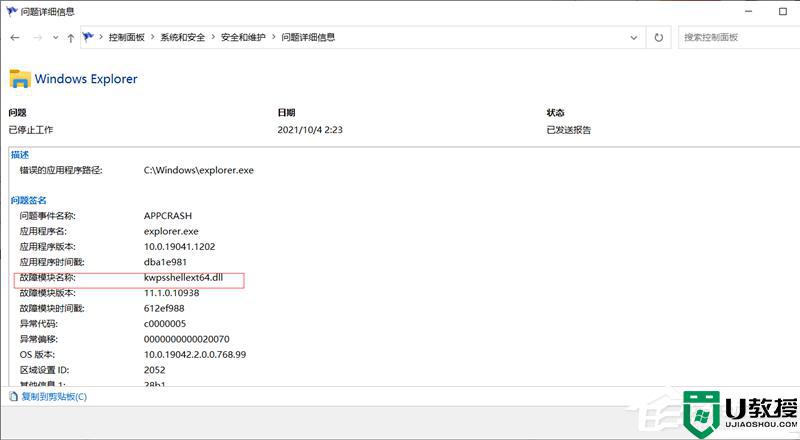
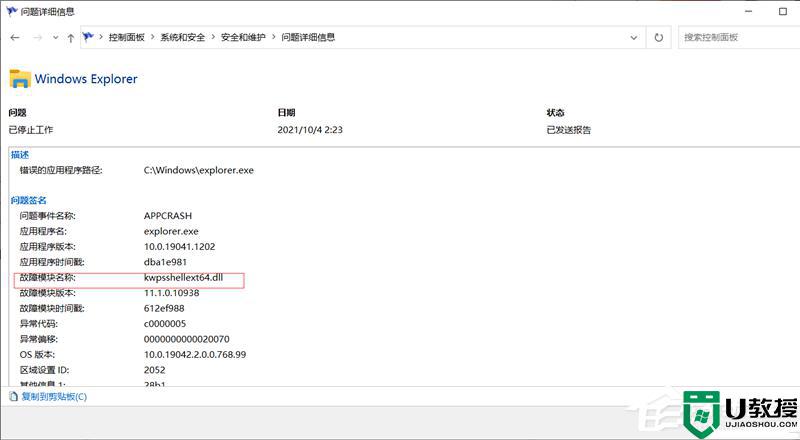
5、如果还没解决的话,可以试试利用Dism修复系统。
管理员打开cmd命令行,直接输入这两条就好了。
01DISM /Online /Cleanup-image /ScanHealth
02//这一条指令用来扫描全部系统文件,并扫描计算机中映像文件与官方系统不一致的情况。
03DISM /Online /Cleanup-image /RestoreHealth
04//计算机必须联网,这种命令的好处在于可以在修复时,系统未损坏部分可以继续运行。
复制代码
DISM /Online /Cleanup-image /ScanHealth
//这一条指令用来扫描全部系统文件,并扫描计算机中映像文件与官方系统不一致的情况。
DISM /Online /Cleanup-image /RestoreHealth
//计算机必须联网,这种命令的好处在于可以在修复时,系统未损坏部分可以继续运行。
以上分享win10系统拖拽桌面文件出现崩溃解决方案,按照教程步骤操作之后,用户可以自由拖拽桌面文件。